Saviez-vous que Microsoft Word dispose d’un outil de transcription pratique qui peut automatiquement transcrire des mots prononcés en texte? La meilleure partie est que vous pouvez utiliser la fonction de transcription pour transformer à la fois des enregistrements audio et des conversations en direct en texte.
De nombreuses personnes qui travaillent dans le domaine de la transcription n’apprécient pas vraiment cette fonctionnalité intégrée, craignant que les ordinateurs aient
Eh bien, il semble que la malédiction des transcripteurs ait touché la fonctionnalité de transcription de Word après tout. De nombreux utilisateurs se sont plaints de l’absence de l’option dans Word, tandis que d’autres ont déclaré qu’elle cessait de fonctionner de manière aléatoire.
Pourquoi n’y a-t-il pas d’option de transcription dans Word?
Commençons par répondre à cette question fréquemment posée. La fonctionnalité de transcription ne fonctionne que pour Word en ligne sur les dernières versions d’Edge et de Chrome.
Vous avez également besoin d’une connexion Internet stable pour utiliser cette fonctionnalité. La seule langue actuellement prise en charge par Transcribe est l’anglais américain. Cela signifie que vous ne pouvez pas utiliser cette option si vous utilisez une autre langue d’édition Office.
Cet outil n’est pas disponible sur l’application de bureau et ne fonctionne pas hors connexion. Maintenant que nous avons bien réglé les choses, voyons ce que vous pouvez faire pour résoudre ce problème.
Comment réparer Microsoft Word Transcribe ne fonctionne pas
⇒ Remarque rapide : avant d’utiliser une méthode de dépannage, accédez au Portail MS Office et vérifiez s’il s’agit d’un bogue connu. Ce ne serait pas la première fois que Transcribe disparaîtrait de Word Online.
Modifier vos paramètres de langue
Pour utiliser l’option Transcrire, vous devez modifier vos paramètres de langue Office en anglais américain. Pour le moment, c’est la seule langue prise en charge par l’outil.
Connectez-vous à votre compte Microsoft 365 et cliquez sur l’icône en forme de roue dentée pour accéder à Paramètres . Sélectionnez ensuite Modifier votre langue . Choisissez English US sous Afficher la langue et enregistrez les modifications.
Vous pouvez également cliquer sur votre photo de profil, sélectionner Mon profil , faire défiler jusqu’à Informations sur la langue et définir la Langue d’affichage sur Anglais américain. 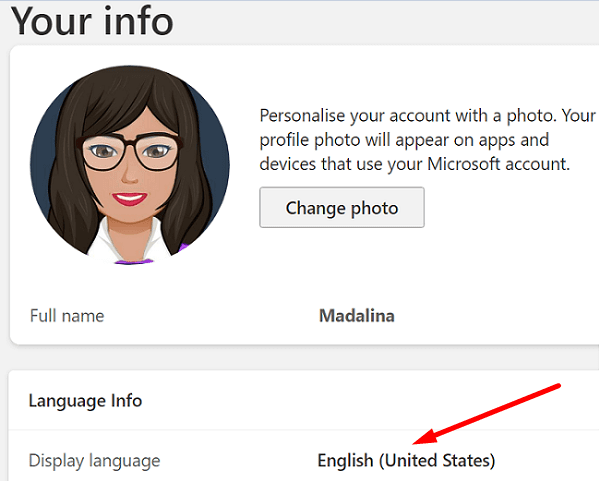
Si votre organisation utilise une configuration différente, vous devrez peut-être accéder à Paramètres , sélectionner Paramètres Microsoft 365 , puis cliquer sur Paramètres languette. Accédez à Langue et fuseau horaire et sélectionnez English US. 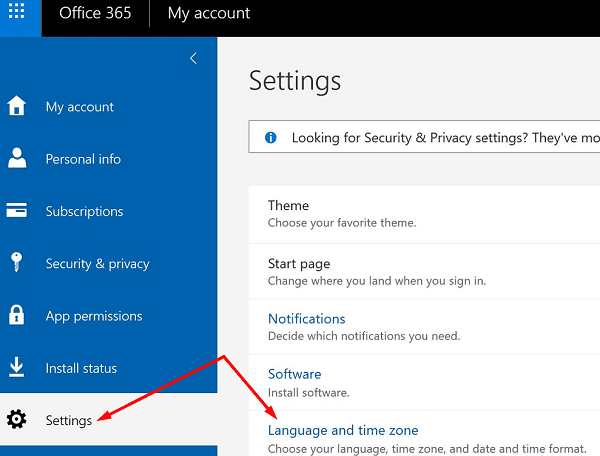
Vérifiez les paramètres de langue de votre application de bureau pour éviter tout problème d’incompatibilité linguistique. Lancez votre application Word, sélectionnez Fichier , accédez à Options et sélectionnez Langue . Accédez à Langue d’affichage d’Office , sélectionnez Anglais (États-Unis), puis cliquez sur Définir comme préférence .
Si le problème persiste, définissez également la langue de votre navigateur et de votre système d’exploitation sur l’anglais américain. Pour modifier la langue de Windows 10, accédez à Paramètres , sélectionnez Heure et langue , puis sélectionnez Anglais américain sous Langue d’affichage de Windows . 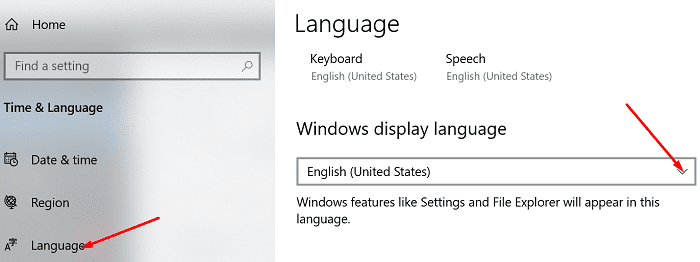
Si vous utilisez Chrome, cliquez sur le menu du navigateur, accédez à Paramètres , saisissez” langue “dans la barre de recherche et sélectionnez English US comme langue utilisée pour afficher l’interface utilisateur de Chrome. 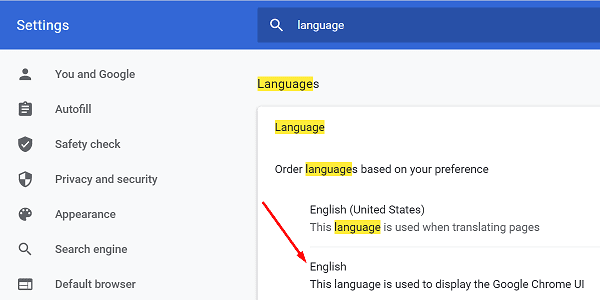
Si vous utilisez Edge, accédez à Paramètres , sélectionnez Langues dans le volet de gauche et assurez-vous que l’interface utilisateur est définie sur English US.
Mettez à jour votre navigateur
Ensuite dans la liste, assurez-vous que vous utilisez la dernière version Edge ou Chrome sur votre ordinateur. Word pour le Web fonctionne mieux avec les dernières versions de ces deux navigateurs.
Pour rechercher des mises à jour, cliquez sur le menu de votre navigateur, accédez à Aide et sélectionnez À propos de Google Chrome . Si vous utilisez Edge, sélectionnez Aide et commentaires , puis À propos de Microsoft Edge . 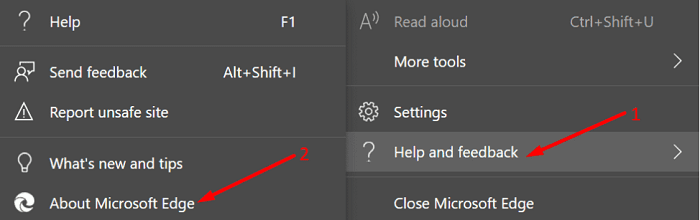
Utiliser le mode navigation privée
Cliquez sur le menu de votre navigateur et sélectionnez Nouveau mode de navigation privée (Chrome) ou Nouvelle fenêtre InPrivate (Edge). Vérifiez si vous pouvez utiliser Transcribe sur Word Online. Si la fonctionnalité est disponible, cela peut indiquer que quelque chose bloque les scripts de Word.
Désactivez vos extensions
Les extensions de votre navigateur peuvent interférer avec les scripts de Word bloquant la fonctionnalité de transcription. En fait, bloqueurs de publicités et d’autres extensions de confidentialité sont connues pour le faire. Cliquez sur le menu de votre navigateur, accédez à Extensions et désactivez manuellement toutes vos extensions. 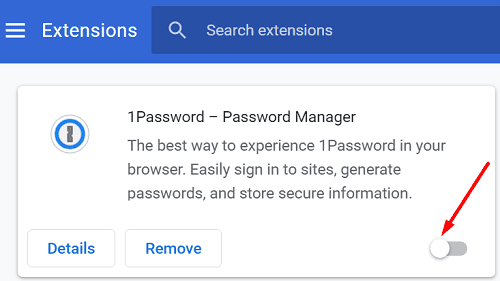
Vider le cache
En outre, cliquez sur le menu de votre navigateur et sélectionnez Historique . Cliquez sur Effacer les données de navigation et effacez votre cache (4 dernières semaines). Redémarrez votre navigateur et vérifiez les résultats.
Conclusion
Si la fonctionnalité de transcription n’est pas disponible dans Word, vérifiez s’il s’agit d’un problème connu. Assurez-vous ensuite que les paramètres de langue de votre bureau, système et navigateur sont définis sur anglais américain. Si le problème persiste, mettez à jour votre navigateur, videz le cache et désactivez vos extensions. Cliquez sur les commentaires ci-dessous et dites-nous si ce guide vous a aidé à résoudre le problème.
